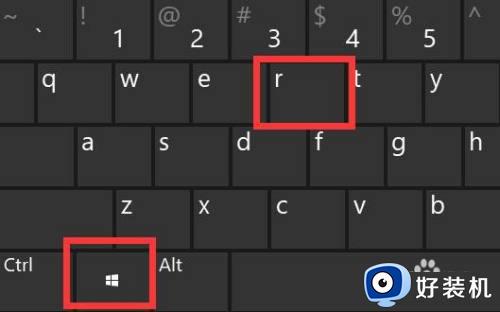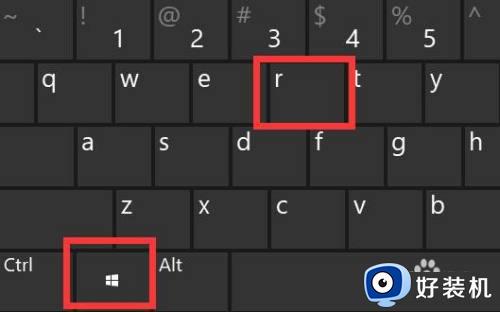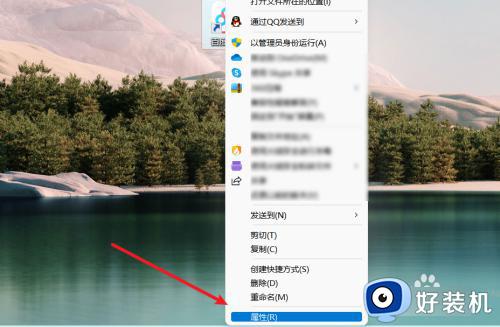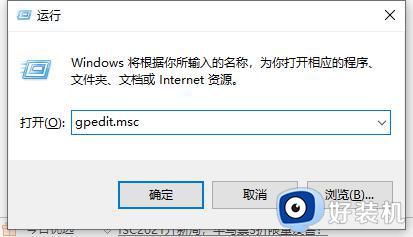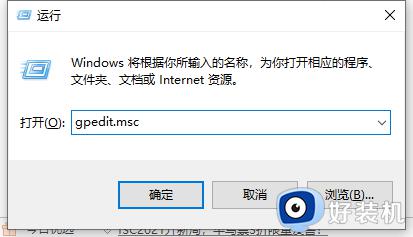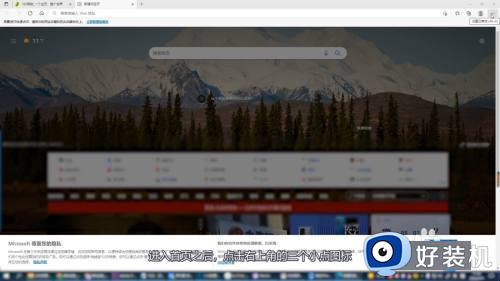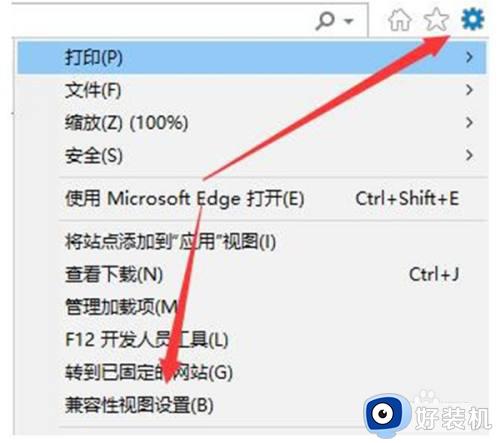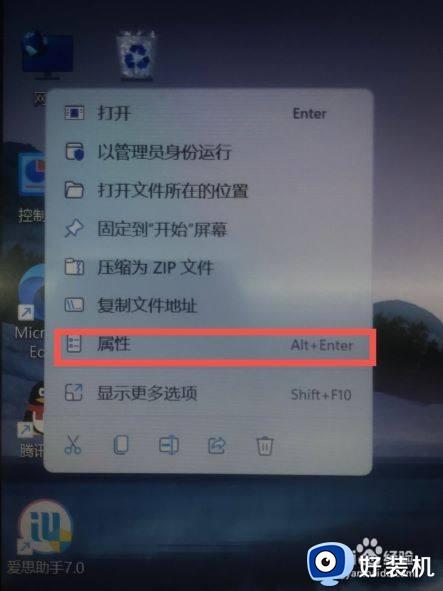win11怎么关闭程序兼容性助手 win11关闭兼容性助手的操作方法
时间:2023-10-11 10:11:09作者:zheng
兼容性助手会实时检测win11电脑中各个运行中的应用程序的兼容性这会占用win11电脑的很多运行内存,有些用户想要知道win11关闭兼容性助手的操作方法,对电脑的设置进行优化,使电脑更加流畅,今天小编就教大家win11怎么关闭程序兼容性助手,操作很简单,跟着小编一起来操作吧。
推荐下载:windows11镜像下载
方法如下:
1、点击键盘上Win+R快捷键打开运行,输入services.msc 命令点击确定进入。
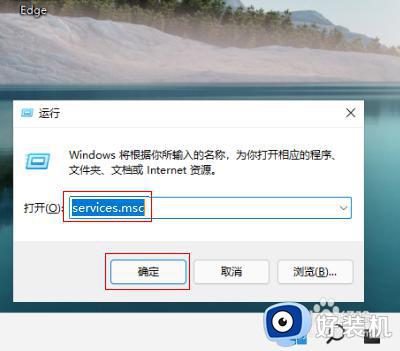
2、进入服务界面,在右边窗口找到并双击Program Compatibility Assistant Service 服务进入。
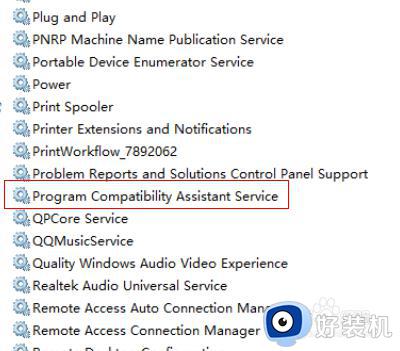
3、在弹出属性对话框,点击启动类型下拉框选择禁用选项点击确定即可。
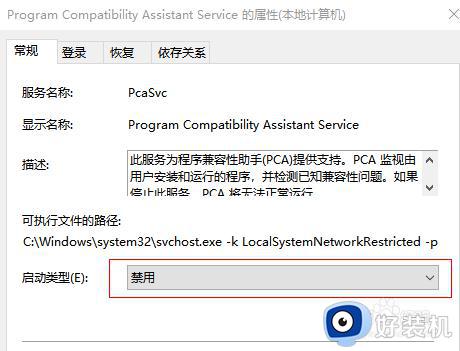
以上就是关于win11怎么关闭程序兼容性助手的全部内容,还有不懂得用户就可以根据小编的方法来操作吧,希望能够帮助到大家。